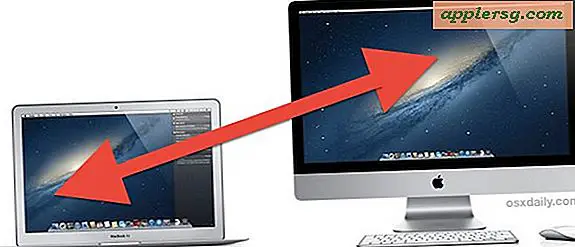Hur man konverterar PAL till NTSC med Nero
Medierna lagrade på DVD-skivor (och VHS-band) kan formateras i en av två standarder: NTSC och PAL. Kommersiella skivor som cirkuleras genom Nord- och Sydamerika publiceras vanligtvis i NTSC-format (National Television Standards Committee). Under tiden formateras DVD-skivor som distribueras över hela Europa, Australien och Asien med PAL-standarden (Phase Alternating Line). Eftersom dessa två standarder är konstruerade för olika sändningstekniker, delar de inte samma videoinställningar. Även om en PAL DVD inte kan läsas av en inhemsk DVD-spelare, kan amerikanska invånare rippa media från skivan och konvertera den till NTSC-format med Nero Recode. Konverteringsverktyget ingår i Nero Multimedia Suite, en populär serie med DVD-författarprodukter. Programvarans Nero Burning ROM-program kan också användas för att publicera den extraherade videon som en NTSC DVD.
Steg 1
Köp, ladda ner och installera Nero Multimedia Suite. Programvaran kan erhållas direkt från utvecklaren. (Se resurs 1)
Steg 2
Sätt i PAL DVD i datorns DVD-ROM-enhet.
Steg 3
Starta Nero Recode-applikationen. Klicka på "Recode DVDs and Videos to Nero Digital" på programvälkomstskärmen. Klicka på "Importera filer" -knappen och öppna "VIDEO_TS" -mappen på din PAL DVD. Välj mappen och tryck på knappen "Lägg till titel". Nero Recode skannar skivans innehåll.
Steg 4
Gå till fliken "Video" och tryck på "Inställningar" -knappen. På programmeringsskärmen "Nero Digital Video Settings" klickar du på fliken "Framerate" och väljer alternativet "Custom Framerate". Öppna rullgardinsmenyn och välj "23.976." Om din PAL-kodade video har progressiva ramar väljer du "29.97".
Steg 5
Klicka på fliken "Ändra storlek" för att skala den PAL-kodade videon till NTSC-upplösning. Välj alternativet "Anpassa storlek" och ange en bredd på 720 och en höjd på 480. Tryck på "OK" för att stänga programmeringsskärmen "Nero Digital Video Settings".
Steg 6
Öppna rullgardinsmenyn "Profilkategori" och välj "Nero Digital". Öppna rullgardinsmenyn "Profil" och välj "Standard". För att optimera kodningsprocessen öppnar du rullgardinsmenyn "Kodningsmetod" och väljer "Hög kvalitet (2-pass)." Tryck på "Nästa" -knappen.
Steg 7
Rikta in en sparande destination för den exporterade NTSC-kodade videofilen i fönstret "Bränninställningar". Tryck på "Bränn" -knappen. När bränningen är klar kommer den NTSC-kodade videon att lagras i det mål som sparas.
Steg 8
Mata ut PAL DVD och sätt in en tom DVD-R i datorns DVD-ROM-enhet.
Steg 9
Starta Nero Burning ROM-applikationen. Klicka på alternativet "Lägg till videofiler" och få tillgång till din exporterade NTSC-kodade video i filvalsfönstret. Dubbelklicka på filnamnet för att skicka det till programmet. Tryck på "Nästa" -knappen.
Steg 10
Öppna fältet "Välj en meny" på menyredigeringsskärmen. Välj en färdig mall eller skapa en anpassad version genom att lägga till din egen bild i bakgrunden. Tryck på knappen "Redigera meny ..." för att ändra typsnitt och lägga till text. Spara ändringarna och tryck på knappen "Nästa".
Steg 11
Använd fjärrkontrollmodulen för att förhandsgranska videon på NTSC DVD. När simuleringen är över trycker du på "Nästa" -knappen.
Behåll alla standardinställningar som visas på den brinnande skärmen. Tryck på "Bränn" -knappen. När skivan har skapats matas den automatiskt ut från DVD-ROM-enheten.